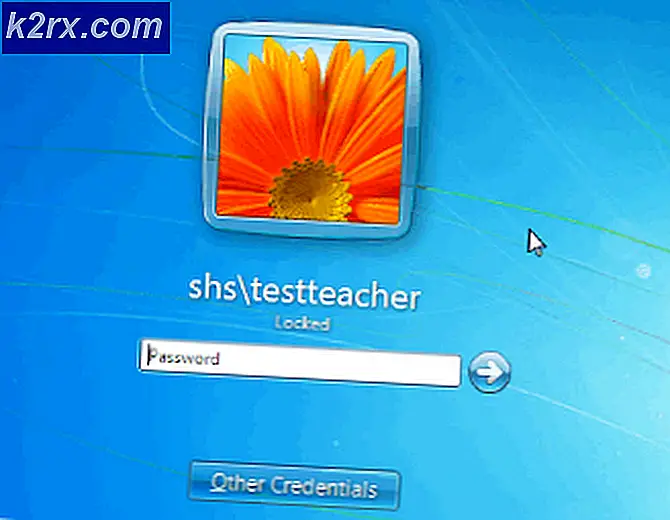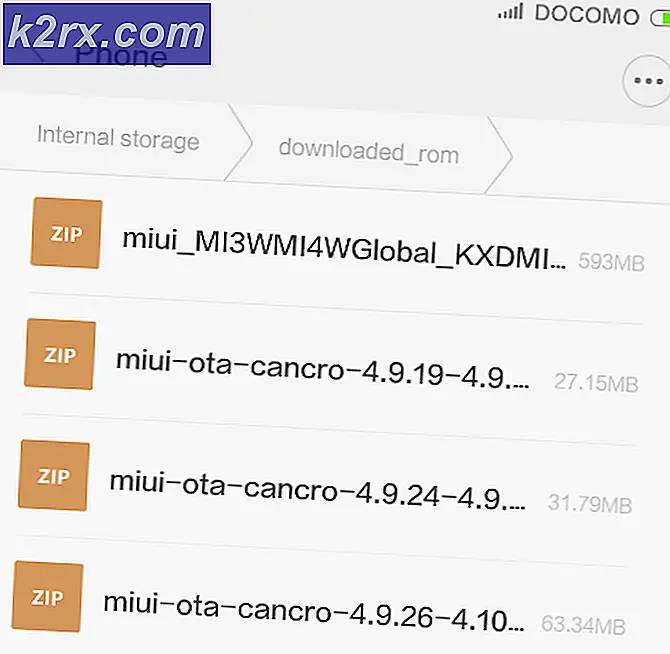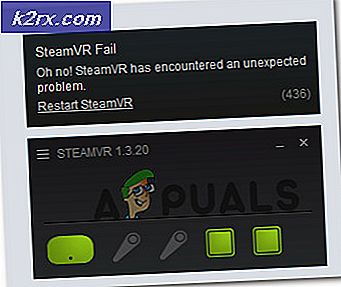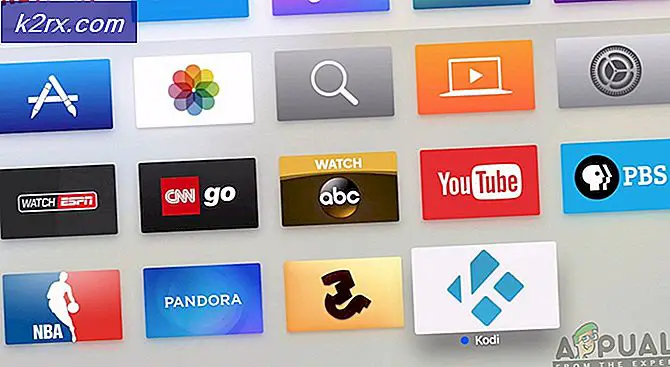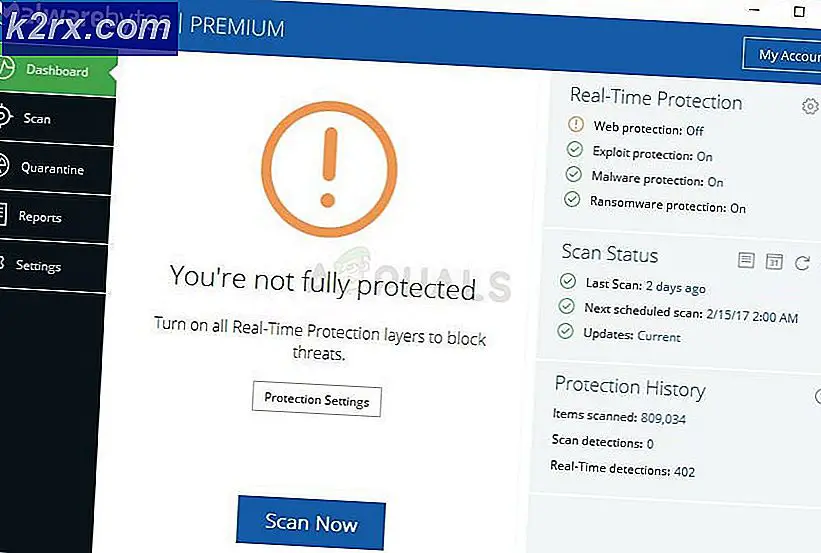วิธีการสลับบัญชีผู้ใช้ใน Windows 10
การสลับผู้ใช้อย่างรวดเร็วเป็นคุณลักษณะที่มีประโยชน์ถ้ามีบุคคลมากกว่าหนึ่งคนใช้คอมพิวเตอร์เครื่องเดียวกัน คำถามที่ชัดเจนเกิดขึ้นว่าสิ่งที่เป็นประโยชน์ในการเปลี่ยนผู้ใช้อย่างรวดเร็ว
ตัวอย่างเช่นถ้าพี่ชายของคุณใช้คอมพิวเตอร์และต้องการตรวจสอบอีเมลของคุณคุณมีหลายทางเลือก ขั้นแรกคุณสามารถตรวจสอบจดหมายของคุณได้ขณะที่อยู่ในบัญชีของพี่ชาย อย่างไรก็ตามคุณอาจมีรหัสผ่านที่บันทึกไว้ในเบราเซอร์และไฟล์ในเอกสารของคุณ ทั้งสองคนจะเข้าถึงได้ยากในขณะที่เหลืออยู่ในบัญชีของพี่ชาย ขั้นตอนที่สองคุณสามารถล็อกเอาต์จากบัญชีของพี่ชายและลงชื่อเข้าใช้บัญชีของคุณได้ อย่างไรก็ตามพี่ชายของคุณต้องการบันทึกงานของเขาและปิดโปรแกรมทั้งหมดเพื่อทำสิ่งนี้ และเมื่อเขาล็อกอินอีกครั้งเขาจะต้องเปิดแอพพลิเคชันอีกครั้ง
ดังนั้นในสถานการณ์เช่นนี้เป็นการดีที่สุดในการเปลี่ยนผู้ใช้ตรวจสอบอีเมลและออกจากระบบหรือเปลี่ยนผู้ใช้อีกครั้งเพื่อให้พี่ชายของคุณสามารถกลับมาทำงานต่อจากที่เขาไปได้ มีหลายวิธีที่ง่ายในการเปลี่ยนผู้ใช้ใน Windows 10 มีเพียงไม่กี่คนเท่านั้น ใช้สิ่งที่เหมาะสมที่สุดสำหรับคุณ
วิธีการสลับบัญชีผู้ใช้ใน Windows 10
วิธีที่ 1: ผ่านเมนู Start
เปิด เมนูเริ่ม และคลิกหรือแตะที่ชื่อผู้ใช้ของคุณ เลือก ออกจากระบบ
หมายเหตุ: ถ้าคุณเปิดใช้งานเต็มหน้าจอคุณจะต้องคลิกหรือแตะ ปุ่มแฮมเบอร์เกอร์ ที่ด้านซ้ายบน
จะนำคุณไปสู่หน้าจอลงชื่อเข้าใช้ คุณสามารถเลือกบัญชีผู้ใช้ที่ต้องการได้บนหน้าจอนี้
PRO TIP: หากปัญหาเกิดขึ้นกับคอมพิวเตอร์หรือแล็ปท็อป / โน้ตบุ๊คคุณควรลองใช้ซอฟต์แวร์ Reimage Plus ซึ่งสามารถสแกนที่เก็บข้อมูลและแทนที่ไฟล์ที่เสียหายได้ วิธีนี้ใช้ได้ผลในกรณีส่วนใหญ่เนื่องจากปัญหาเกิดจากความเสียหายของระบบ คุณสามารถดาวน์โหลด Reimage Plus โดยคลิกที่นี่วิธีที่ 2: ผ่าน Alt + F4
Alt + F4 เป็นแป้นพิมพ์ลัดเพื่อปิดแอปพลิเคชัน อย่างไรก็ตามหากคุณคลิกบนเดสก์ท็อป Windows 10 และกดแป้นพิมพ์ Alt + F4 Windows จะแสดงเมนูที่มีตัวเลือกต่างกัน
คลิกที่เดสก์ท็อปหรือทาสก์บาร์ของ Windows 10
กดแป้นพิมพ์ Alt + F4
คลิกเมนูแบบเลื่อนลงเลือก เปลี่ยนผู้ใช้ แล้วคลิก ตกลง
วิธีที่ 3: ผ่าน Ctrl + Alt + Del
กด Ctrl + Alt + Del ทุกครั้งที่ทำงานใน Windows 10 และจะนำคุณไปสู่หน้าจอที่มีตัวเลือกต่างกัน คลิกที่ตัวเลือก สลับผู้ใช้ และหน้าจอจะปรากฏขึ้นเพื่อให้คุณเปลี่ยนไปใช้บัญชีอื่น
หมายเหตุ : เมื่อปิดเครื่องคอมพิวเตอร์ตรวจสอบให้แน่ใจว่าผู้ใช้รายอื่นไม่ได้เข้าสู่ระบบ ถ้าคุณปิดเครื่องคอมพิวเตอร์ในขณะที่ผู้ใช้อื่นเข้าสู่ระบบผู้ใช้ที่เข้าสู่ระบบจะสูญเสียข้อมูลที่ไม่ได้บันทึก
PRO TIP: หากปัญหาเกิดขึ้นกับคอมพิวเตอร์หรือแล็ปท็อป / โน้ตบุ๊คคุณควรลองใช้ซอฟต์แวร์ Reimage Plus ซึ่งสามารถสแกนที่เก็บข้อมูลและแทนที่ไฟล์ที่เสียหายได้ วิธีนี้ใช้ได้ผลในกรณีส่วนใหญ่เนื่องจากปัญหาเกิดจากความเสียหายของระบบ คุณสามารถดาวน์โหลด Reimage Plus โดยคลิกที่นี่